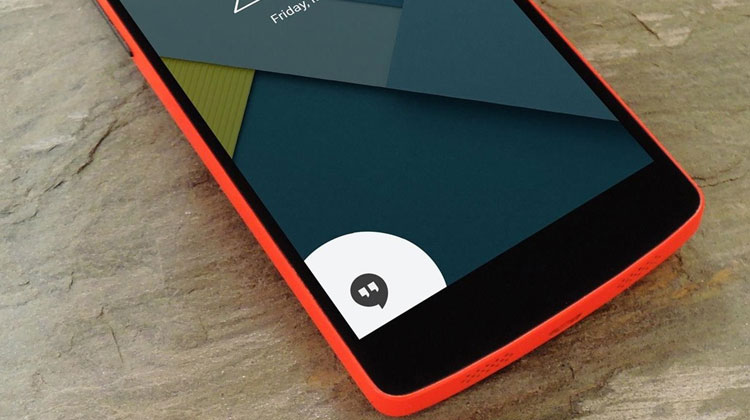باز کردن قفل اندروید
فراموش کردن رمز یا اشتباه وارد کردن آن از اتفاقاتی هستند که احتمال رخ دادن آن در مدت زمانی که از گوشی هوشمند استفاده میکنید بسیار بالا است،در ادامه آموزش تعمیر گوشی اندروید که به صورت تصویری و قدم به قدم حذف، رد شدن و باز کردن صفحه قفل (Lock Screen) دستگاه های اندروید (گوشی،تبلت و..) که شامل رمز عبور یا پترن (Pattern) برای ورود میباشد را بررسی میکنیم.
آموزش نرم افزار موبایل
چگونه پسورد و پترن فراموش شده صفحه قفل اندروید را بازیابی کنیم
مراحل باز کردن قفل اندروید
- ابتدا گوشی خود را خاموش کنید. برای این که مطمئن شوید گوشی آندروید شما کاملا خاموش شده است بهتر است باتری گوشی را درآورده و پس از ۲۰ ثانیه دوباره باتری را در داخل گوشی قرار دهید.
- این قسمت ما با دو کلید پاور و ولوم گوشی کار داریم پس ابتدا کلید کاهش ولوم را نگه دارید و سپس دکمه پاور را بزنید (دکمه ولوم کم + دکمه قفل (یا دکمه خاموش کردن) + دکمه home) در صورت درست انجام دادن این کار، محیط H-Boot برای شما ظاهر خواهد شد.
کلید پاور= به وسیله فشار دادن این کلید، گزینه مورد نظری که به صورت رنگی نسبت به گزینه های دیگر مشخص شده است انتخاب می شود.
کلید های ولوم= می توانید با فشار دادن ولوم زیاد، به سمت بالا و همین طور با فشار دادن ولوم کم به سمت پائین بروید.
- با استفاده از کاربردهای بیان شده از دو کلید ولوم و پاور، گزینه Recovery را انتخاب کنید.
- هر وقت علامت مثلث زرد رنگ با پس زمینه لوگوی آندروید ظاهر شد > این بار دکمه افزایشی ولوم را نگه دارید و کلید پاور را بزنید.
- صفحه ی جدیدی برای شما ظاهر می شود، گزینه wipe reset factory را انتخاب کنید.
- بعد از انتخاب tracball، برای شما پیغامی مبنی بر موافقت برای انجام عملیات می آید که شما گزینه ‘yes’ را انتخاب کنید.
عیب ها: در تعمیرات گوشی آندروید متاسفانه در این روش تمامی پیام ها، ایمیلها و مخاطبانتان پاک می شود.
نکته: گفتن این نکته ضروریست که این کار را زمانی انجام بدهید که دیگر چاره ای جز این کار وجود ندارد، زیرا با انجام این کار تمامی تنظیمات و برخی اطلاعات ذخیره شده بر روی گوشی حذف خواهد شد.
روش دوم باز کردن قفل :
اگر به صورت مداوم ۵ بار الگوی انتخابی را برای گشودن قفل اشتباه وارد کنید پیغامی بر روی گوشی نمایش داده می شود که باید پس از گذشت ۳۰ ثانیه مجددا اقدام به گشودن قفل گوشی نمایید.
باز کردن قفل پترن (الگوی صفحه) گوشی اندرویدی
با تایید آن گزینه ای به نام Forgot pattern در بخش زیرین الگو اضافه می شود که با انتخاب آن صفحه ای باز می شود که در صورت داشتن یک اکانت گوگل (دارنده یک اسمارت فون اندرویدی اکانت گوگل دارد!) و با لاگین به اکانت خود می توان یک الگوی جدید برای گوشی تعریف و یا از آن صرف نظر کرد. در هر دو حالت قفل گوشی باز شده و در صورت تعریف الگوی جدید، این الگو، جایگزین الگوی فراموش شده می شود. البته قبلا باید گوشی اندرویدی خود را به حساب گوگل متصل نموده باشید.
روش سوم بازکردن قفل :
- تنها به یک خط دیگر نیاز دارید (مثل تلفن ثابت یا تلفن همراه دیگر)
- پس از تهیه آن به گوشی خود زنگ بزنید.
- پس از برقراری تماس کلید خانه را بزنید (معمولا با این کلید در این حالت می توانید به صفحه اصلی آندروید بروید) سپس با رفتن به قسمت نرم افزارها و پیدا کردن نرم افزار و در قسمت تنظیمات نرم افزار گوشی
- تیک فعال بودن آن را بردارید و یا آن را پاک کنید.
روش چهارم بازکردن قفل :
نکته : گزینه usb debugging حتما باید فعال باشد (معمولا این گزینه فعال است)
قدم اول : برنامه Moborobo را در پایین همی مطلب دانلود کرده و روی کامپیوتر نصب کنید. Moborobo نرم افزار جهت مدیریت گوشی های آندرویدی از طریق کامپیوتر است که بعدا هم نیز به درد شما خواهد خورد.
قدم دوم : برنامه Moborobo را باز کرده و گوشی آندرویدی خود را از طریق کابل به کامپیوتر وصل کنید و منتظر باشید تا گوشی شما توسط برنامه شناسایی شود.
قدم سوم : زمانی که گوشی شناسایی شد وارد یک قسمت خواهید شد که مانند تصویر زیر است . حالا گوشی خود را چک کنید ببینید که قفل آن باز شده است یا خیر
اگر باز هم قفل گوشی باز نشده بود از قسمت DATA را از بالای برنامه انتخاب کنید و بعد از ستون سمت چپ روی گزینه All در قسمت Message Manager کلیک کنید تا پیامک های شما نمایش داده شود حال با انتخاب پیامک ها گوشی خود را چک کنید ببیند که قفل گوشی باز شده است یا خیر.
اگر با این روش هم باز نشد اقدام به ارسال پیامک به یکی از دوستان و یا شماره خود نمایید.
قفل گوشی شما با یکی از ۳ روش بالا حتما باز خواهد شد حالا نوبت آن است که تا فراموش نکردید اقدام به انتخاب رمز جدید نمایید.
قدم چهارم : وایرلس گوشی خود را روشن کنید و به یک شبکه وایرس متصل شوید.
قدم پنجم : از قسمت تنظیمات وارد قسمت Accounts & Sync شوید.
قدم پنجم : اگر اکانت گوگل از قبل وجود داشت آن را حذف نمایید.
قدم ششم : گزینه Add Account را انتخاب کنید.
قدم هفتم : یک اکانت گوگل و یا جیمیل را به دستگاه معرفی کنید. اگر قبلا اکانت داشتید گزینه Existing را انتخاب کنید در غیر اینصورت از طریق گزینه New را وارد کنید و اکانت خود را بسازید.
قدم هشتم : پس از اینکه اکانت گوگل شما تائید شد گوشی خود را قفل کنید, ۵ بار رمز عبور خود را اشتباه بزنید و سپس از گزینه Forgot password وارد قسمتی شوید که از شما اطلاعات حساب گوگل شما پرسیده شود و سپس اطلاعات را وارد نمایید.
نکته های مهم در باز کردن قفل گوشی:
ممکن است گوشی شما در طول اجرای انجام این کار چند بار قفل شود بنابراین دوباره اقدام به بازکردن قفل گوشی خود نمایید.
در برخی موارد شما نام کاربری و رمز عبور حساب گوگل خود را به یاد دارید ولی هر چه وارد می کنید دستگاه قبول نمی کند این مشکل با این روش قابل حل است (این یک باگ در برخی گوشی ها بخصوص HTC است).
روش پنجم بازکردن قفل گوشی:
آنقدر از گوشی استفاده کنید که شارژ گوشی رو به اتمام باشد (منظور از استفاده، روشن نگه داشتن صفحه نمایش گوشی) اگر توجه کرده باشید وقتی شارژ گوشی رو به اتمام است یک پیغام میدهد که داخل این پیغام دو آپشن وجود دارد یکی ok و دیگری میزان مصرف باتری. گزینه میزان مصرف باتری را بزنید یک صفحه مشکی نمایش داده می شود که با کمی تاخیر میزان مصرف گوشی زده شده است حال دکمه برگشت به عقب را بزنید و متوجه می شوید که به همین راحتی وارد صفحه اصلی گوشی می شوید.
روش ششم بازکردن قفل گوشی:
اگر می دانید که گزینهی usb debugging از قبل روی گوشی فعال است به کامپیوتر وصل می کنیم.
احتمالاً ۹۹ درصد کاربران تیک دیباگینگ را فعال می گذارند.
نکته مهم امنیتی: برای جلوگیری از هک شدن گوشی تیک usb debugging را زمانیکه لازم ندارید بردارید!
حال اگر گزینه ی usb debugging فعال نبود می توانیم با بردن گوشی به حالت CWM و ارسال دستورات ادامه دهیم.
اگه cwm از قبل نصب نباشد با یک روش راحت به وسیله ی کامپیوتر روی گوشی نصب می کنیم البته از قبل بوت لودر گوشی را باید آنلاک کنیم.
نکته مهم امنیتی: حال می دانید که چرا شرکت های موبایل سازی به صورت فابریک، گوشی را روت نمی کنند یا بوت لودر را قفل می کنند!
گوشی روت باشد یا نه در هر صورت گوشی را هک می کنیم ولی اگر روت باشد وضعیت بهتر خواهد بود زیرا دستورات بهتری ارسال می شود.
رام هایی که پشتیبانی می شوند :
روی gingerbread , ice cream sandwich , jelly bean
برای این کار ما از دو روش به ترتیب استفاده می کنیم:
پیش نیازها:
1. جاوا jdk را بر روی کامپیوتر نصب کنید در صورتیکه تا بحال نصب نکرده اید از آخر همین مطلب دانلود کنید.
2. پکیج اندروید sdk و فایل platform tools را از آخر همین مطلب دانلود کنید.
3. پس از نصب جاوا jdk پکیج اندروید sdk را نصب کنید.
پس از نصب به آدرس زیر بروید
C:\Users\Administrator\AppData\Local
و فولدر android را در مسیر زیر کپی کنید
c:ProgramFiles(x86
پس از دانلود فابل platform tools آن را اکسترکت و محتویات فولدر “پلتفورم تولز” را در فولدر platforms کپی کنید.
4. فایل ADB رو باید از طریق cmd ویندوز اجرا کنید برای همین بایستی این مراحل رو انجام دهیم :
بر روی مای کامپیوتر راست کلیک سپس Properties را بزنید
سپس Advance system settings و به تب Advance بروید
به تب Advanced*رفته و گزینه ی Environment Variables را بزنید.
روی path کلیک و کلید edit را بزنید.
آدرس پوشه ای که ADB را نصب کردید به خط آخر paste کنید البته قبلش یک نقطه کامای روی سر هم (;) و علامت درصد (%) رو هم بذارید.
مثلاً adb.exe من توی مسیر زیر بود
c:ProgramFiles(x86)\Android\sdk\platform-tools
که بایستی اینجوری به خط آخر paste کنید
ProgramFiles(x86)%\Android\sdk\platform-tools%;
پنجره ها را ok کنید .
5. از منوی استارت ویندوز گزینه run را اجرا کنید یا Windows+R را فشار دهید.
6. واژه cmd را تایپ و اینتر بزنید.
7. از صفحه مشکی باز شده واژه ADB را تایپ و اینتر بزنید.
8. حال می توانید دستوراتی که در زیر آموزش داده شده را در cmd کپی کرده و اجرا کنید.
اگر usb debuging فعال بود:
مرحله اول:
دستورات ADB را از فایل کد اول دریافت و اعمال کنید. گوشی را ریبوت کنید.
مرحله دوم:
بعد از انجام مرحله اول، دستورات ADB را از فایل کددوم دریافت و اعمال کنید. مجدداً گوشی را ریبوت کنید.
این آموزش برای دوستانی هست که در زمینه “توسعه دهنده” فعالیتی دارند بنابراین در خصوص کار با ADB سوال نفرمایید.
البته در بخش آموزش نرم افزار موبایل اطلاعات کاربردی تری در تعمیر گوشی بصورت نرم افزاری آورده شده است.
اگر usb debuging فعال نبود:
- کاستوم ریکاوری را نصب کنید (در اینترنت دنبال کاستوم ریکاوری مخصوص گوشی خود بگردید)
- گوشی را به حالت کاستوم ریکاوری ببرید و سپس گوشی را به کامپیوتر وصل کنید.
- در کامپیوتر وارد محیط cmd شوید و adb را اجرا کنید حالا می خواهیم مقدار فایل adb_enabled را در فایل settings.db از ۰ به ۱ باید تغییر بدیم.
- دستور زیر را برای انتقال فایل setting.db از گوشی به سیستم وارد کنید:
ADB pull data/data/com.android.providers.setting/databases/settings.db
- فایل settings.db را باز نموده ومقدار فایل adb_enabled را در فایل settings.db از ۰ به ۱ باید تغییر دهید.
- برای انتقال فایل setting.db از سیستم به گوشی ازدستور زیر استفاده کنید:
ADB push setting.db data/data/com.android.providers.settings/databases
- مشابه دستور بالا بایستی فایل build.prop که در مسیر system/build.prop می باشد را ویرایش کنید : مقدار persist.service.adb.enable=1 را به انتهای فایل اضافه کنید.
چند نکته در آموزش نرم افزار موبایل
به ازای هر خطی که نوشته شده بایستی اینتر زد و خط بعدی تایپ شود.
در مرحله دوم: همه کدها نوشته میشه و در آخر ، اینتر زده میشه.
بعد از انجام مرحله دوم و ریبوت کردن، گوشی که بوت شد صفحه پترن وجود دارد ولی این قفل هک شده است پس با هر ترسیمی که انجام دهید گوشی باز خواهد شد.